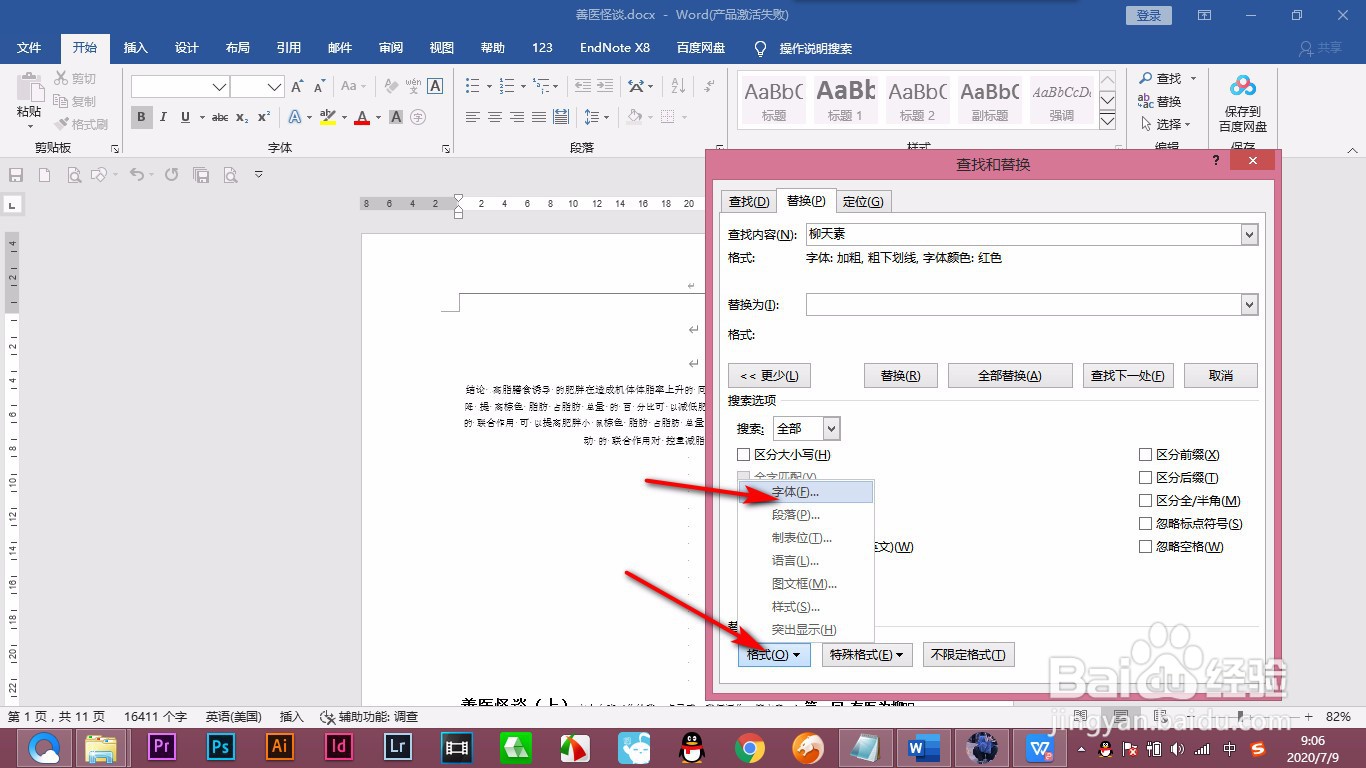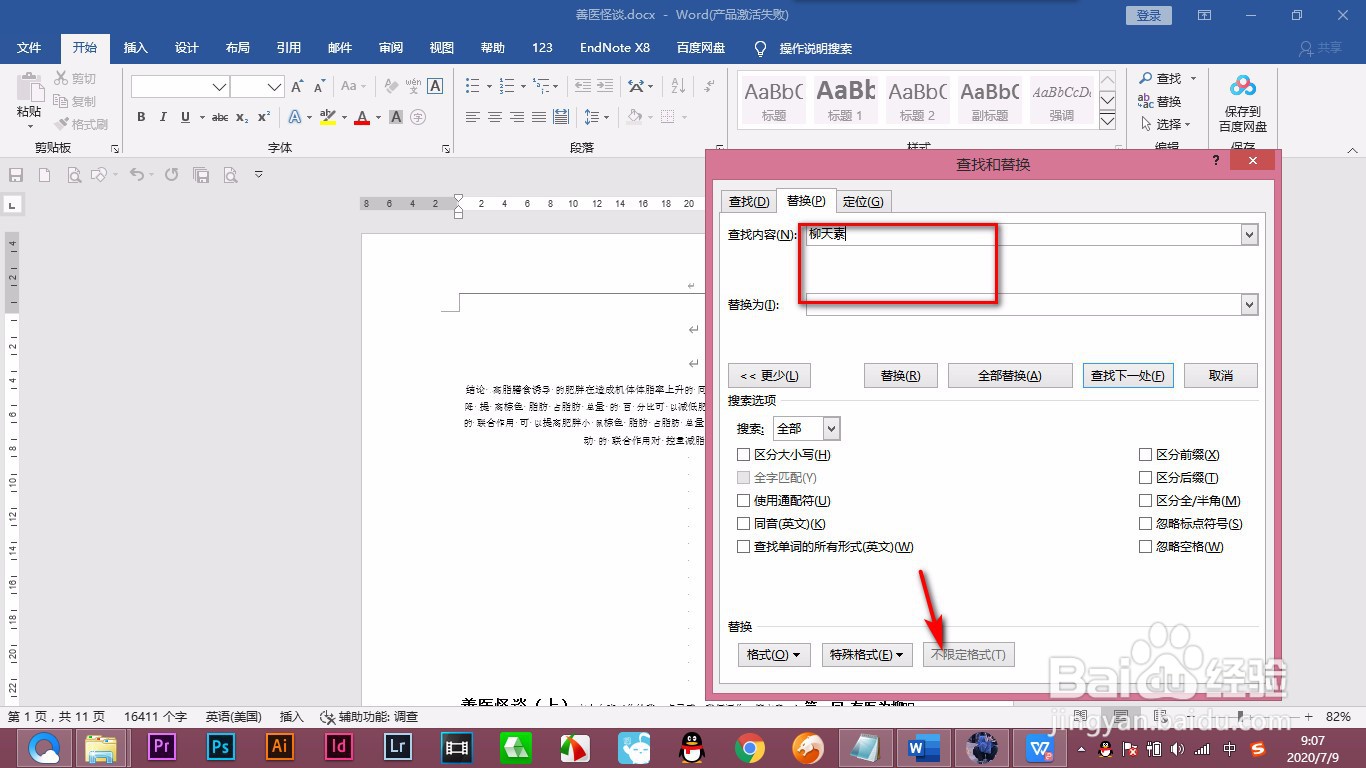Word中使用查找替换的时候如何删除之前的格式
1、1.我们先打开查找替换对话框,输入查找的内容。
2、2.会发现之前查找的格式出现在下方的格式中,并且找不到删除的按钮。
3、3.格式的添加是通过点击下方的格式按钮弹出的一下选项来添加的。
4、4.如果我们不删除这些格式的话,只输入查找内容会影响到我们查找的结果,将光标先定位在这个查内容上。
5、5.然后点击下方的不限格式按钮,就会将查找选项下的格式全部删除,替换的格式也可以同样的操作。
声明:本网站引用、摘录或转载内容仅供网站访问者交流或参考,不代表本站立场,如存在版权或非法内容,请联系站长删除,联系邮箱:site.kefu@qq.com。
阅读量:32
阅读量:69
阅读量:66
阅读量:63
阅读量:72